Pixel 7a 解锁并Root记录
设备:Pixel 7a
设备系统:Android 14
电脑系统:Windows 11
Magisk:27.002
入手了Pixel 7a,第一件事情就是解锁并Root,这样才能更好的发挥手机的性能。
本文记录了解锁并Root的过程。
请注意!刷机有风险,操作需谨慎,刷机有可能导致手机变砖,刷机前请做好备份。本文仅供参考,请自行承担风险。
物品清单:
- 手机1台
- 电脑1台
- USB数据线1根
1. 事前准备(已安装过的可以跳过)
无论是解锁还是Root,都需要在电脑上安装驱动,以及ADB工具。
1.1 安装驱动[电脑端]
驱动下载页面:Google USB Driver
在页面中找到“Download the Google USB Driver ZIP file (ZIP)”,点击即可下载。
下载完成后解压,找到“android_winusb.inf”文件,右键点击安装。
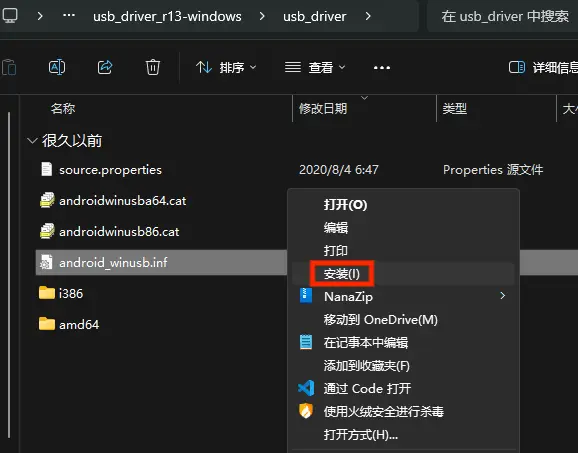
1.2 下载ADB工具[电脑端]
ADB工具下载页面:ADB工具下载
下载完成后解压,将解压后的文件夹放到一个方便的位置。
之后需要在命令窗口执行的adb.exe命令和fastboot.exe命令,都在这个文件夹中。
※ 打开命令窗口方法:在文件夹空白处按住Shift键,同时右键点击鼠标,选择“在此处打开Powershell窗口”即可。
※ 如果要在命令窗口中直接执行adb命令,需要将这个文件夹的路径添加到系统环境变量中。
2. 解锁
2.1 开启OEM解锁及USB调试[手机端]
在手机设置中找到“关于手机”-“版本号”,连续点击7次,即可开启开发者选项。
在“开发者选项”中找到“OEM解锁”,开启。
※ 如果OEM开关无法开启,说明该手机不支持解锁Bootloader,无法继续解锁和Root。
在“开发者选项”中找到“USB调试”,开启。
将手机连接到电脑,会弹出提示:“是否允许USB调试”,选择“允许”(可以把“一律允许”打勾)。
2.2 解锁Bootloader[电脑端]
确认手机连接状况,打开命令窗口,输入以下命令:
1
adb devices
如果显示设备号,代表手机已经连接成功。
如果没有显示设备号,可能是电脑的驱动没有安装好,或者USB数据线/口,或者手机端没打开USB调试,请检查。输入以下命令来重启手机进入bootloader模式:
1
adb reboot bootloader
输入以下命令来解锁Bootloader:
1
fastboot flashing unlock
※ 注意:该命令与旧版不同,旧版命令为:fastboot oem unlock。
执行后,手机会显示解锁提示,按音量键切换选项,选择“unlock”,按电源键确认。
手机会自动重启,这时候手机的Bootloader已经解锁成功,启动时会有已解锁的英文界面提示。
解锁后手机数据会被清空,所以解锁前要提前备份好手机数据。
※ 解锁后需要重新开启USB调试,以便后续Root。
3. Root
3.1 下载镜像文件[电脑端]
打开镜像文件下载地址:
https://developers.google.com/android/images
找到对应的Pixel 7a的最新镜像文件,下载解压(注意:要下载全量镜像,不要下载OTA镜像)。
3.2 刷入最新系统镜像[电脑端]
※ 该步骤为了确保手机当前系统版本和你下载的镜像版本一致,以免刷入后出现问题变砖。
保持手机与电脑连接,打开命令窗口,输入以下命令进入bootloader模式:
1 | adb reboot bootloader |
在解压出来的镜像文件夹中找到flash-all.bat文件,双击运行。
这个脚本文件会自动刷入解压出来的系统镜像,刷入完成后手机会自动重启。
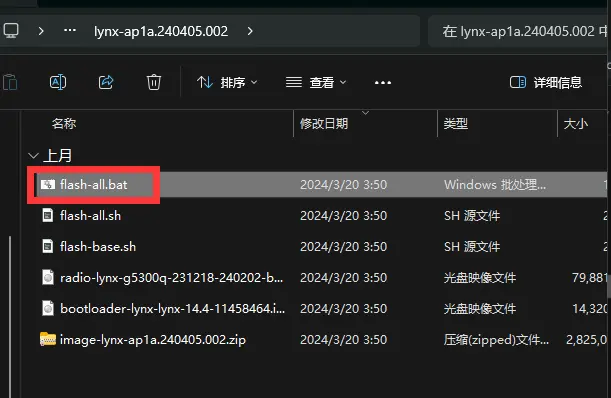
※ 注意:刷入镜像后手机数据会被清空,所以刷入前要提前备份好手机数据。
※ 刷入镜像后需要重新开启USB调试,以便后续Root。
3.3 解压出镜像文件中的init_boot.img[电脑端]
在解压出来的镜像文件夹中,找到zip文件(名字类似:image-lynx-ap1a.240405.002.zip),解压。
在解压出来的文件中找到init_boot.img,这个文件是我们接下来需要用到的,把它传到【手机】中的download文件夹中。
※ 新版Pixel手机root用到的是init_boot.img,不再是旧版用到的boot.img。
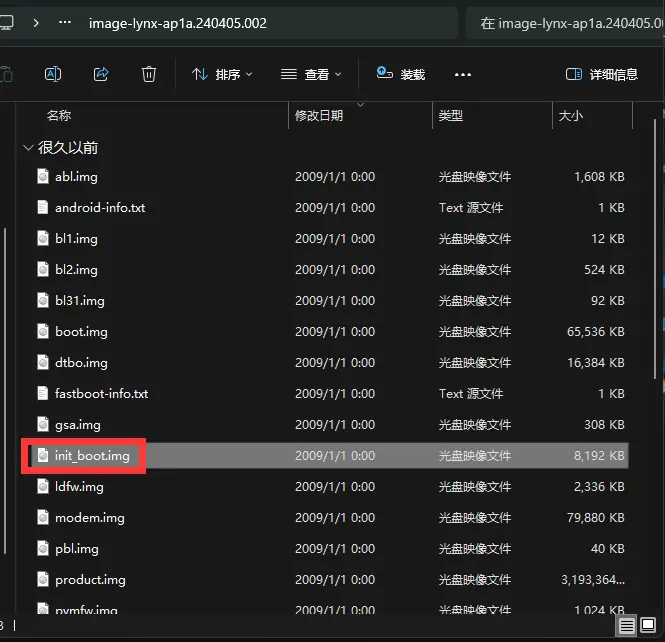
3.4 安装Magisk Manager,对init_boot.img进行patch[手机端]
打开 https://github.com/topjohnwu/Magisk/releases ,
下载最新的Magisk Manager APK。
打开Magisk Manager,选择Magisk右边的“安装”-“选择并修补一个文件”,
选择刚才传到手机download文件夹的init_boot.img。
这样patch后的会生成一个新文件,保存在download文件夹中。
新文件命名一般类似:magisk_patched-25200_sZBNk.img。
将其传到电脑中待会儿用。
3.4 刷入patch后的init_boot.img[电脑端]
保持手机与电脑连接,打开命令窗口,输入以下命令进入bootloader模式:
1 | adb reboot bootloader |
输入以下命令刷入patch后的init_boot.img:
1 | fastboot flash init_boot magisk_patched-25200_sZBNk.img # 改成你的文件名 |
刷入完成后,输入以下命令重启手机:
1 | fastboot reboot |
3.5 验证Root[手机端]
重启手机后,打开Magisk Manager,即可看到已经root成功。
4. 结束
至此,Pixel 7a解锁并Root完成。